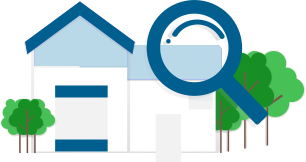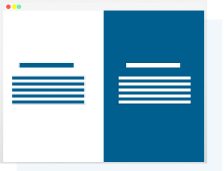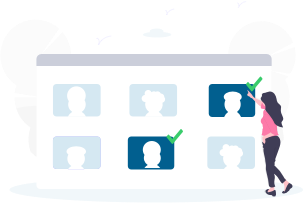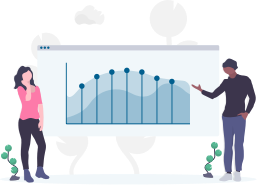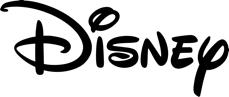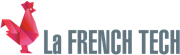Genius Meetings est un logiciel d'organisation de séminaires et évènements.
Il vous permet d'organiser en quelques clics vos séminaires, évènements, soirées d'entreprises, meetings... de A à Z.

Vous cherchez un hotel séminaire? une salle de réunion? Un lieu pour votre évènement? Un restaurant groupe? un traiteur évènementiel? un prestataire d'animation? Genius Meetings vous trouve le fournisseur idéal !
Vous cherchez une plateforme qui vous permet de consolider vos dépenses MICE (Meetings & Events), des maitriser qui dépense quoi et quand? Genius Meetings vous offre un reporting complet et un workflow de validation parametrable !
Vous cherchez un outil vous permettant de gérer votre panel fournisseur évènementiel et séminaire? un outil vous permettant de whitelisté, blacklisté, de mettre en avant vos contrats cadres? Genius Meetings est le logiciel vous permettant de reprendre la main sur vos achats évènementiels et séminaires
Vous cherchez un outil permettant aux organisateurs d'evenements de gagner du temps, en les aidant à rédiger leur cahier des charges, en leur permettant de se créé des évènements types, en leur permettant d'interroger une multitude de lieux en 3 clics, en leur permettant de conserver un historique complet de chaque échange avec chaque fournisseur et surtout en leur permettant de comparer les offres reçues? Genius Meetings a été créé par et pour les organisateurs d'évènements !
Vous cherchez un outil qui va vous permettre la gestion des participants, l'envoi d'invitation par mail, le suivi des invités, et aussi de communiquer gràce à un site web dédié à votre évènement? Genius Meetings va vous faire gagner du temps !
Vous souhaitez disposer d'une plateforme collaborative, qui vous permet de connaitre les avis des organisateurs d'évènements sur chaque lieu d'evenement/prestataire? Une plateforme évènementielle qui vous permet d'interroger les participants/invités sur la qualité de l'évènement? Un outil qui vous permet enfin de mesurer le ROI de l'evenement ou du séminaire/réunion? Genius Meetings est le logiciel d'organisation d'évènement qui fait cela !
Lieux, salles, hôtels, prestataires évènementiels, vous souhaitez traiter en direct sans intermédiaire et reprendre le contrôle de votre commercialisation et de vos prix, Genius Meetings est le seul outil du marché à le proposer !
Fièrement propulsé par Ertram : Plateforme événementielle en marque blanche
Seminaire Paris Seminaire par Ville Lieux paris séminaire reunion Conseils organiser séminaire Activités et animations séminaires et evenements Le concept Genius Plateforme organisation evenement seminaire - TCO dans le MICE/Event/Seminaire
Logiciel disponible en  et en
et en